كيفية تضمين نماذج Google في WordPress
نشرت: 2018-03-04هل تساءلت يومًا كيف يمكنك تضمين نماذج Google على موقع WordPress الخاص بك بدلاً من المكون الإضافي؟ حسنًا ، إنها عملية سهلة تمامًا لإضافة نموذج Google في موقع WordPress ولديه وظائف أكثر من مكون إضافي عادي.
إذا كنت تبيع منتجات أو خدمات عبر الإنترنت ، فعليك أن تأخذ ملاحظات / اقتراحات من عملائك لتحسين جودة منتجك وإضافة ميزات. لهذا ، تحتاج إلى نموذج استطلاع أو نموذج ملاحظات. أكثر من ذلك ، إذا كنت تريد نموذج تسجيل أو أي نموذج دعوة آخر ، فأنت بحاجة إلى مكون WordPress الإضافي لذلك.
ولكن قبل تثبيت مكون إضافي لنموذج WordPress ، يجب أن تجرب نموذج Google . تعد نماذج Google أفضل بكثير من أي مكون إضافي لنماذج WordPress. نماذج Google سهلة الاستخدام ويمكنك إنشاء أي نوع من النماذج دون أي قيود.
لماذا يجب عليك استخدام نماذج جوجل؟
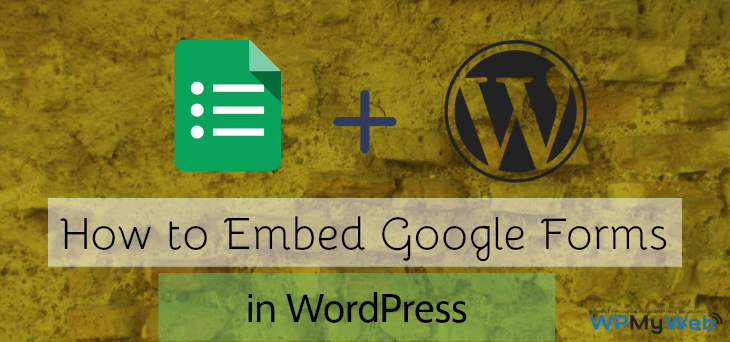
نموذج Google هو برنامج مجاني يستند إلى الويب تقدمه Google. باستخدام نماذج Google ، يمكنك بسهولة إنشاء استطلاعات الرأي والاختبارات ونموذج التسجيل عبر الإنترنت ويمكن تضمينها في موقع WordPress الخاص بك وحتى يمكنك مشاركة هذا مع مواقعك المتعددة.
من السهل إنشاء نماذج Google ولديها العديد من خيارات التخصيص مقارنةً بمكوِّن إضافي لنموذج WordPress. بعض الميزات الرائعة لنماذج Google هي:
- يمكنك إنشاء استبيانات عبر الإنترنت ، ونماذج تسجيل ، ومسابقات ، واستطلاعات رأي عبر الإنترنت ، وما إلى ذلك.
- يمكنك إنشاء نص مخصص وفقرة وخيارات متعددة الخيارات ومربعات اختيار.
- باستخدام وظيفة السحب والإفلات ، يمكنك بسهولة تعيين الأسئلة.
- العديد من أشكال القوالب المتاحة.
- يمكنك جمع رسائل البريد الإلكتروني لمشتركي الرسائل الإخبارية.
- يمكنك استخدام الوظائف الإضافية الخاصة بهم للحصول على ميزات أكثر قوة.
- وأكثر بكثير.
في هذا البرنامج التعليمي ، أعرض كيفية تضمين نماذج Google على موقع WordPress الخاص بك. هناك طريقتان يمكنك من خلالهما إضافة نموذج Google إلى موقع الويب الخاص بك:
- يمكنك إنشاء نموذج google مباشرةً وتضمينه في موقع WordPress الخاص بك ولا تحتاج إلى أي مكون إضافي لذلك.
- يمكنك إضافة نموذج google إلى موقع الويب الخاص بك باستخدام مكون إضافي.
كيفية تضمين نماذج Google في WordPress؟
يعد دمج نموذج Google في WordPress أمرًا سهلاً للغاية. إذا كان لديك بالفعل حساب Gmail ، فأنت تحتاج فقط إلى تسجيل الدخول والانتقال إلى نماذج Google . يمكن أن تكون نماذج Google مفيدة لخيارات النماذج البسيطة ، ولكن إذا كنت تبحث عن إنشاء نماذج أكثر تعقيدًا ، والتي لها منطق شرطي ، وتكامل الدفع ، وما إلى ذلك ، يمكنك التحقق من بديل نماذج Google هذا .
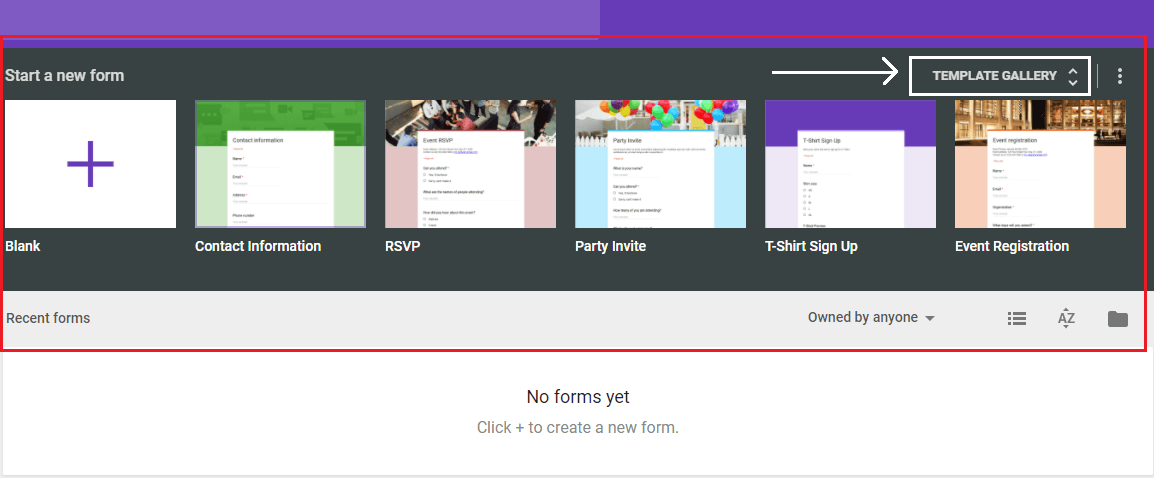
بعد فتح صفحة نماذج Google ، تحتاج إلى اختيار قالب نموذج من هناك. هناك عدة أنواع من النماذج المتاحة مثل نموذج الاتصال ودعوة الحزب وتسجيل الحدث والاختبارات وما إلى ذلك. هذه هي النماذج الشائعة التي يتم استخدامها في الغالب. إذا كنت تريد رؤية المزيد من قوالب نماذج Google ، فانقر فوق زر السهم المنسدل الذي يظهر في تلك الصورة.
انقر الآن على أي قالب تريد استخدامه لنموذجك. لإنشاء نموذج Google ، قم أولاً بتوفير عنوان النموذج ووصفه ثم ابدأ في إضافة حقول النموذج. بشكل افتراضي ، سترى حقل أسئلة الاسم والبريد الإلكتروني ورقم الهاتف فقط. لإضافة سؤال جديد ، انقر فوق زر علامة الجمع. هناك الكثير من خيارات النموذج المتاحة ، يمكنك أيضًا إضافة الصور ومقاطع الفيديو إلى نموذج Google ويمكنك تقسيم النموذج بناءً على اختيارك.
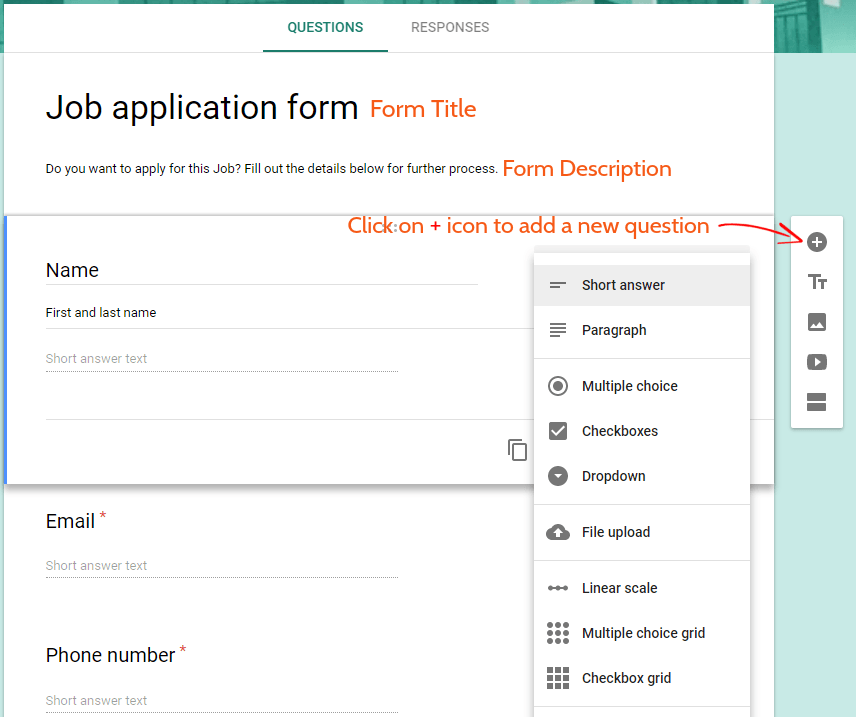
يحتوي هذا النموذج على ميزة السحب والإفلات المضمنة. إذا كنت تريد نقل سؤال لأعلى أو لأسفل ، فما عليك سوى سحب السؤال وإفلاته في أي مكان في النموذج. إذا كنت ترغب في تعديل سؤال ، فما عليك سوى النقر عليه ثم تحريره.
تغيير خلفية نموذج Google
يأتي كل نموذج من نماذج Google مع موضوعه الافتراضي ولون الخلفية. إذا كنت تريد تغيير خلفية نموذج Google ، فانقر فوق لوحة الألوان واختر سمة. هناك الكثير من السمات المتاحة للاستخدام أو يمكنك استخدام صورتك الخاصة.
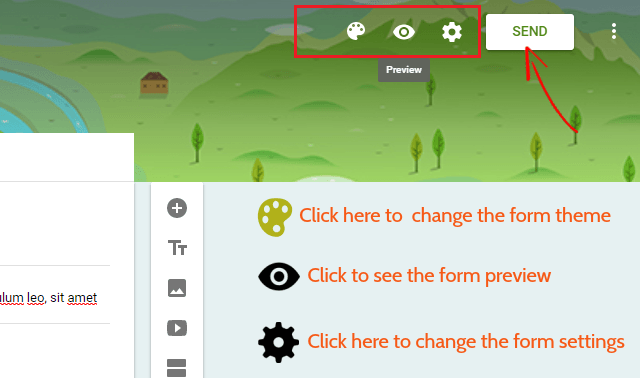
عند الانتهاء من تحرير النموذج ، انقر فوق الزر " إرسال " للحصول على رمز التضمين.
بعد النقر فوق زر الإرسال ، سيظهر مربع منبثق. من هناك تحتاج إلى النقر فوق خيار التضمين ويمكنك تعديل حجم النموذج. بشكل افتراضي ، حجم النموذج هو 760 PX / 500 PX ويمكنك تغيير حجم النموذج إذا كنت تريد ذلك. انقر الآن على الرابط لنسخ كود التضمين.
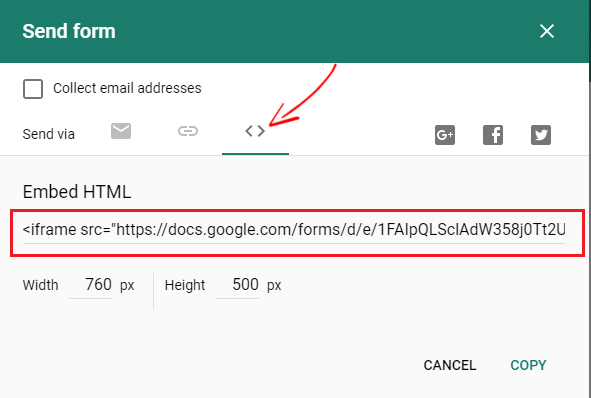
أنت الآن بحاجة إلى تسجيل الدخول إلى لوحة تحكم مسؤول WordPress الخاصة بك. يمكنك إضافة نموذج Google في أي مكان على موقع الويب الخاص بك ، مثل الصفحات والمنشورات والعنوان والتذييل. لتضمين نموذج Google في صفحة WordPress الخاصة بك ، انتقل إلى Pages> Add new and switch to the text editor . ثم قم ببساطة بلصق الكود هناك.
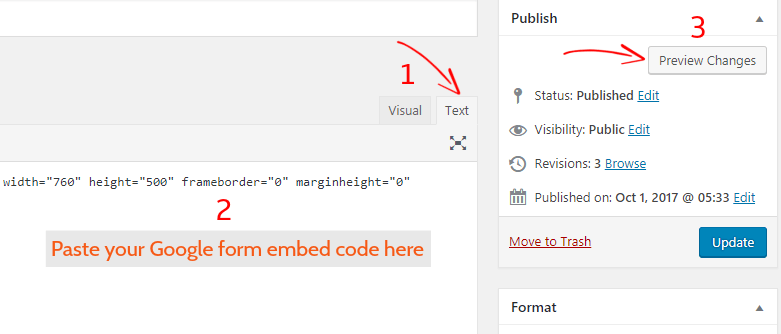
انقر الآن على " نشر " لحفظ التغييرات ويمكنك معاينة النموذج بالنقر فوق " معاينة التغييرات " لرؤية نموذج تضمين Google في WordPress.
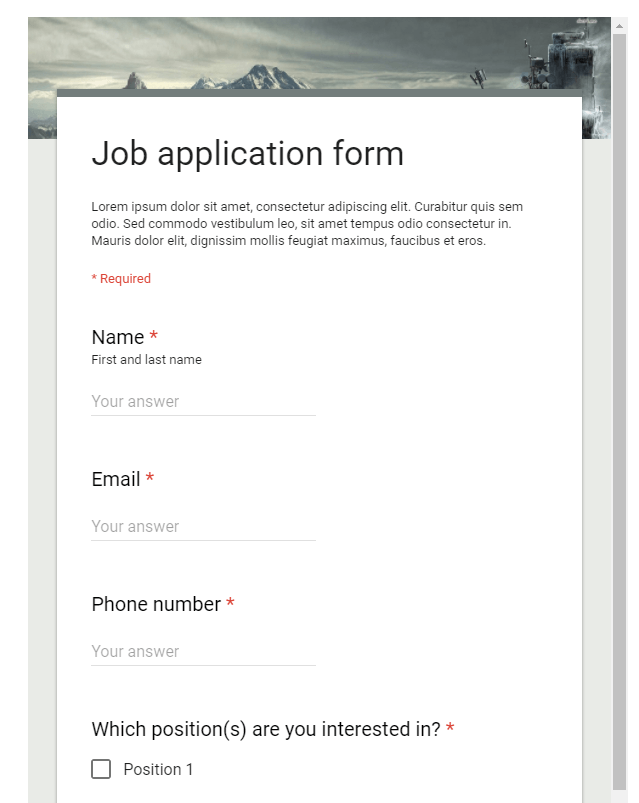
لقد نجحت الآن في تضمين نموذج Google على موقع WordPress الخاص بك.
لكن المشكلة في مجرد تضمين التعليمات البرمجية في موقع WordPress الخاص بك أن نموذج Google يأتي مع مظهر النمط الافتراضي الخاص به ولا يتناسب مع موضوع WordPress الخاص بك. علاوة على ذلك ، لا يمكنك تخصيص النموذج كما تريد.
حتى هنا يأتي البرنامج المساعد Google Forms WordPress. باستخدام هذا المكون الإضافي ، ستتمكن من تخصيص هذا النموذج ويمكنك نقل نموذج Google الخاص بك إلى المستوى التالي.
لذلك دعونا نرى كيفية إضافة نماذج Google إلى موقع WordPress باستخدام مكون إضافي.
كيفية دمج نموذج Google في WordPress باستخدام البرنامج المساعد
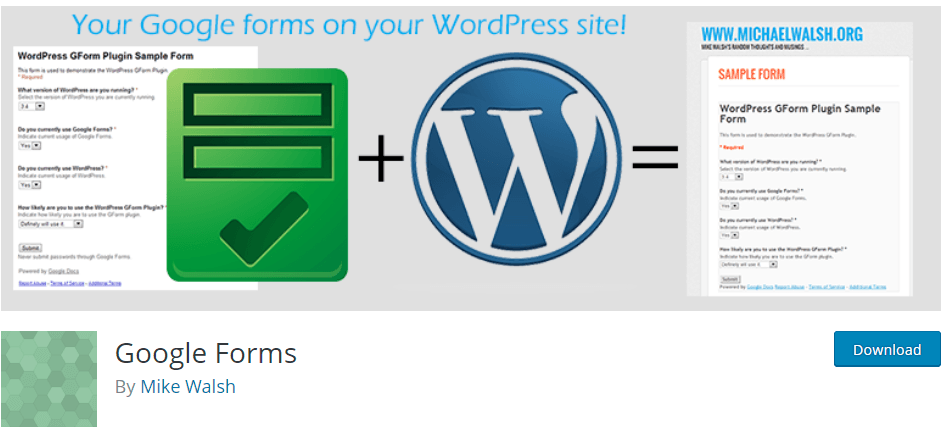
Google Forms عبارة عن مكون إضافي لبرنامج WordPress بسيط للغاية يقوم بجلب نماذج Google المنشورة باستخدام منشور أو رمز قصير مخصص لـ WordPress. يزيل هذا المكون الإضافي أولاً HTML لمغني الراب من Google ثم يعرضه كنموذج HTML في صفحتك أو منشورك. يضيف هذا المكون الإضافي المزيد من الخيارات الإضافية الضرورية لنموذجك ، على سبيل المثال:
- يمكنك إضافة Google Captcha إلى النموذج الخاص بك لمنع إرسال نماذج البريد العشوائي
- يمكنك تقسيم النموذج إلى أعمدة
- عند تقديم النموذج ، سيتم إرسال بريد إلكتروني إلى المستخدم
- يمكنك إضافة عنوان URL مخصص لصفحة التأكيد
- يمكنك استخدام CSS مخصص للنموذج
- وأكثر بكثير…
لاستخدام هذا المكون الإضافي ، قم أولاً بتنزيل المكون الإضافي Google Forms WordPress وتثبيته. بعد تنشيطه ، يمكنك رؤية خيار نماذج Google على لوحة تحكم مسؤول WordPress الخاصة بك.

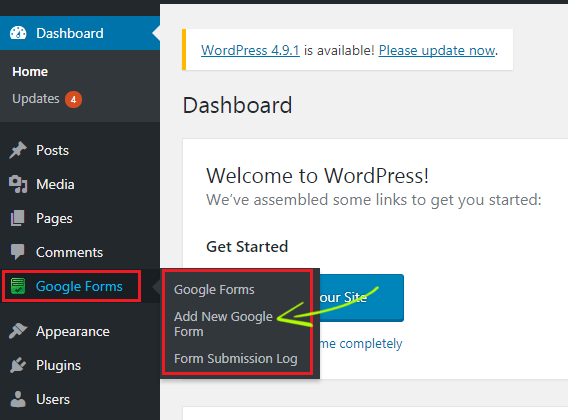
ثم انقر فوق Add New Google Form لتضمين نموذج Google المصمم مسبقًا في موقع WordPress الخاص بك. إذا قمت بالفعل بإنشاء نماذج ، فانقر فوق نماذج Google لرؤية النماذج التي قمت بإنشائها.
لاستخدام الإصدار الأقدم من نماذج Google ، حدد النموذج أولاً وانقر على "؟" رمز علامة الاستفهام وحدد الرجوع إلى النماذج القديمة .
لا تُصب بالذعر. سيظل النموذج الخاص بك كما هو ، وسيتحول فقط إلى نماذج الإصدار الأقدم. يمكنك الآن إضافة نموذج Google إلى موقع WordPress الخاص بك.
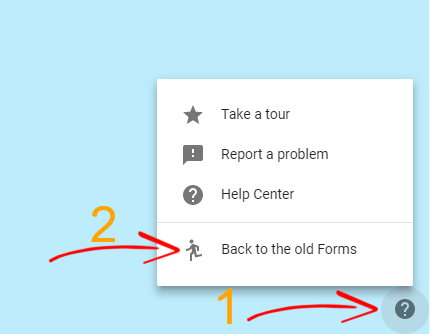
من هناك ، انقر فوق الزر " إرسال نموذج " مثلما فعلت مع الإصدار الأحدث من نماذج Google. بعد النقر عليه ، ستحصل على رابط قابل للمشاركة ولكن لا تنقر على التضمين.
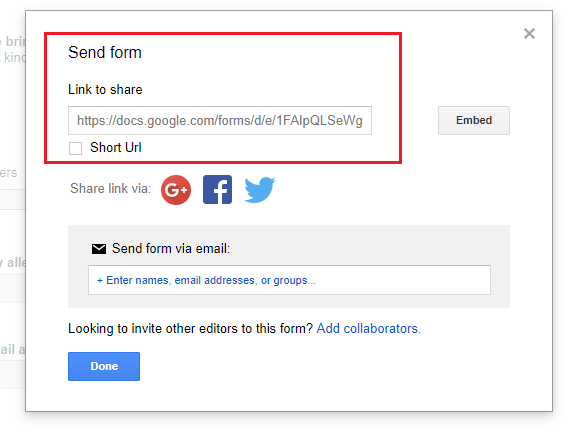
الآن ما عليك سوى نسخ عنوان URL والعودة إلى لوحة تحكم مسؤول WordPress حيث توقفت. انتقل إلى نماذج Google> إضافة نموذج Google جديد .
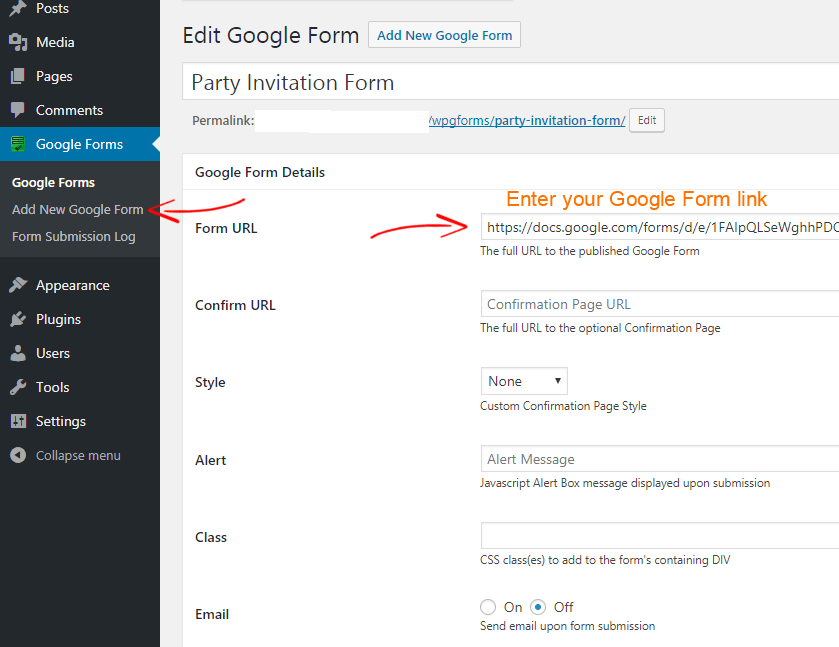
في حقل عنوان URL للنموذج ، أدخل رابط نموذج Google الذي أنشأته للتو باستخدام نماذج Google القديمة. ثم انقر فوق " نشر " لحفظ الإعدادات.
بعد ذلك ، يمكنك إضافة عنوان URL اختياري أيضًا. يمكن أن تكون إما صفحة تأكيد أو صفحة شكر كما تريد. من خلال إضافة عنوان URL للصفحة في حقل تأكيد URL ، ستتم إعادة توجيه المستخدم إلى تلك الصفحة بعد ملء نموذج Google هذا على موقعك بنجاح.
بالنسبة لسمة نمط صفحة التأكيد المخصصة ، يمكنك تحديد كيفية تقديم صفحة التأكيد. يمكنك تعيينه على لا شيء أو إعادة توجيه أو AJAX . إذا قمت بالتعيين على لا شيء ، فلن يعيد توجيهك إلى أي صفحة وإذا قمت بتعيينها على إعادة التوجيه ، فسيتم إعادة توجيهك إلى صفحة عنوان URL لإعادة التوجيه بعد إرسال النموذج.
نشر نماذج Google على موقع WordPress الخاص بك
لقد قمت الآن بتضمين نموذج Google في موقع WordPress الخاص بك ، حان الوقت الآن لنشره. الشيء الجيد في نماذج Google هو أنك لست بحاجة إلى نسخ عنوان URL لنموذج Google ، يمكنك إضافة نموذج Google مباشرة إلى موقع WordPress الخاص بك باستخدام الرموز القصيرة. بمجرد إنشاء نماذج Google وتضمينها في موقع WordPress الخاص بك ، انتقل إلى نماذج Google من لوحة معلومات WordPress الخاصة بك. هناك سترى عدد النماذج التي قمت بإنشائها. على سبيل المثال ، قمت بإنشاء نموذج دعوة للحزب وسأضيفه إلى موقعي.
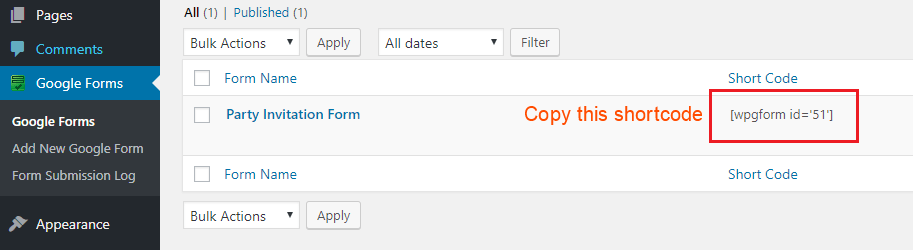
لإضافة نموذج Google إلى موقع WordPress الخاص بك ، انسخ هذا الرمز القصير والصقه في أي مكان على صفحتك أو منشورك.
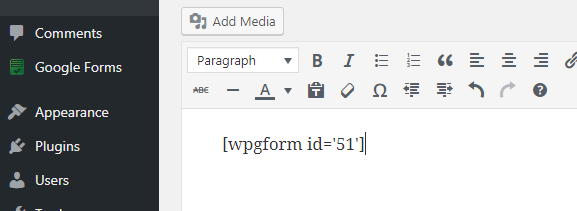
يمكنك الآن عرض صفحتك للتحقق من شكل النموذج. إذا نسيت إضافة أي سؤال إلى نموذج Google الخاص بك أو كنت بحاجة إلى تعديله ، فيمكنك القيام بذلك عن طريق تحرير نموذج Google الأصلي. دعنا نتحقق من شكل النموذج.
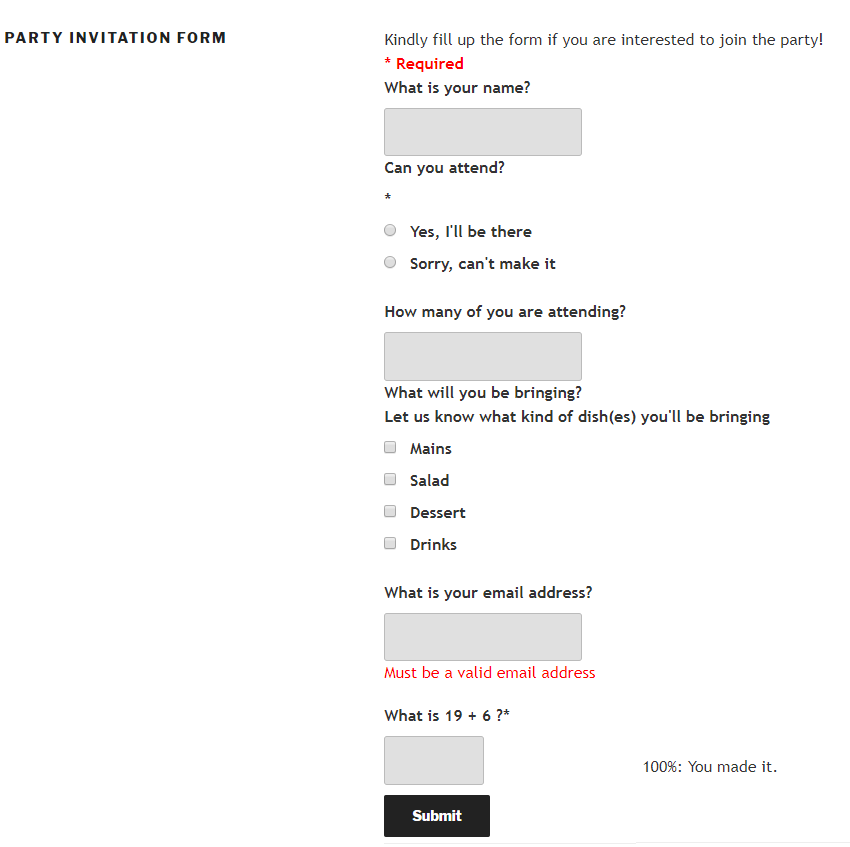
كيفية عرض الردود على نموذج Google وإدارتها
بعد إضافة نموذج Google بنجاح على موقع WordPress الخاص بك ، قد تتساءل عن كيفية عرض ردود النموذج. حسنًا ، إنه سهل للغاية. أولاً ، تحتاج إلى الانتقال إلى نموذج Google الذي تستخدمه حاليًا على موقع WordPress الخاص بك ثم النقر فوق النموذج.
إذا كنت تستخدم نموذج Google القديم ، فيمكنك رؤية ردود النموذج من شريط القائمة العلوي.
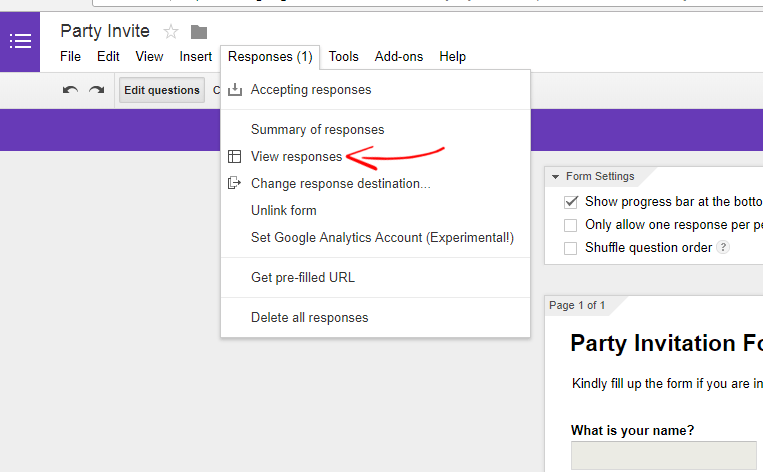
بعد الانتقال إلى النموذج الخاص بك ، انقر فوق الردود> عرض الردود للتحقق من الأشخاص الذين ردوا على النموذج الخاص بك. سيتم عرض الرد على النموذج في جداول بيانات Google. من هناك ، يمكنك رؤية ردود الأشخاص على النموذج الخاص بك. فيما يلي مثال على ردود "نموذج دعوة الحفلة" التي استخدمتها. إذا كنت تريد تنزيل ورقة الردود ، فيمكنك التنزيل من خلال الانتقال إلى ملف> تنزيل بتنسيق ...
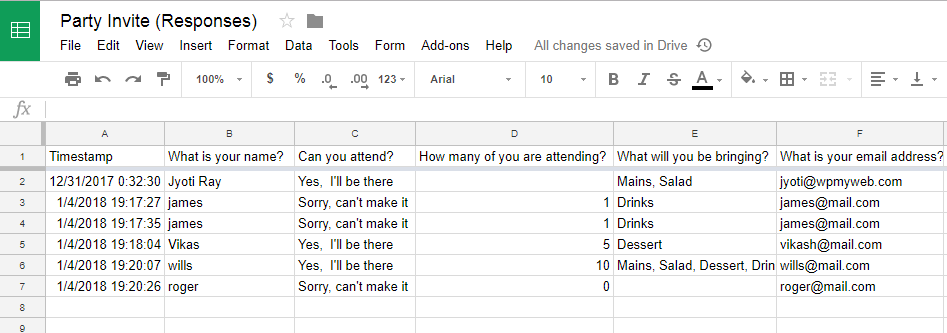
في حالة رغبتك في تغيير وجهة استجابة النموذج ، يمكنك ببساطة التغيير من خلال الانتقال إلى الردود> تغيير وجهة الاستجابة وإنشاء جداول بيانات جديدة. هذه ميزة مفيدة للغاية إذا كنت ترغب في إجراء استطلاعات الرأي أو ما شابه ذلك كل شهر ، يمكنك إنشاء جداول بيانات جديدة كل شهر وستتلقى الردود في جداول بيانات منفصلة.
يمكنك أيضًا عرض ملخص الردود بالانتقال إلى الردود> ملخص الردود . سيعرض هذا الخيار إحصائيات النموذج الخاص بك.
إذا لم تعد ترغب في قبول ردود النموذج ، يمكنك إيقاف تشغيل النموذج وسيكون غير مرئي للمستخدمين.
استنتاج
من تجربتي الشخصية ، يمكنني القول إن نماذج Google أفضل بكثير من أي مكونات إضافية لنماذج WordPress. تأتي معظم المكونات الإضافية لنموذج WordPress بميزات محدودة ولتوسيع أي وظيفة ، تحتاج إلى شراء حزمة الإضافات ولكن يمكنك استخدام هذه الخيارات مجانًا مع نموذج Google. علاوة على ذلك ، لا يتم استخدام نماذج Google فقط كنموذج اتصال ولكن أيضًا نموذج الاستطلاعات عبر الإنترنت ، ونموذج دعوة ، ونموذج اختبار وما إلى ذلك.
يستغرق الأمر دقيقتين فقط لتضمين نماذج Google في WordPress ويمكنك استخدامها دون أي قيود.
آمل أن يكون هذا البرنامج التعليمي قد ساعدك في تضمين نماذج Google على موقع WordPress الخاص بك. إذا كنت تواجه أي مشكلة في إضافة نماذج Google على موقع WordPress الخاص بك ، فالرجاء ترك تعليق أدناه.
مقالات ذات صلة،
- أفضل 7 إضافات لبرنامج Google Analytics لبرنامج WordPress
- كيفية إعداد شريط إعلام ملفات تعريف الارتباط في WordPress
* قد يحتوي هذا المنشور على روابط تابعة ، مما يعني أنني قد أتلقى رسومًا رمزية إذا اخترت الشراء من خلال الروابط الخاصة بي (دون أي تكلفة إضافية عليك). يساعدنا هذا في الحفاظ على WPMyWeb وتشغيله وتحديثه باستمرار. شكرًا لك إذا كنت تستخدم روابطنا ، فنحن نقدر ذلك حقًا! يتعلم أكثر.
